Tính năng quay màn hình trên điện thoại đã được Xiaomi tích hợp trên tất cả các dòng điện thoại hệ điều hành phiên bản MIUI 8.0 trở lên tới MIUI 12.0 mới nhất. Và sau đây Limosa xin giới thiệu đến quý bạn đọc Cách quay màn hình Xiaomi đơn giản, nhanh chóng nhất qua bài viết dưới đây!

MỤC LỤC
1. Cách quay màn hình Xiaomi đã được tích hợp sẵn
Với những dòng điện thoại đã được tích hợp quay màn hình sẵn như: Xiaomi Mi 11, Xiaomi 11T Pro 5G/ 11T 5G/ 11 Lite 5G NE, Redmi Note 11 Pro Plus, Xiaomi Redmi Note 10 Pro/ Redmi 10/ Redmi 10C/ Redmi 9A, Xiaomi Poco X3 GT/ Poco M3/ Redmi K40 Pro, Xiaomi 12 5G/ 12 Pro… Các bạn vui lòng thực hiện các bước sau đây:
1.1 Cách quay màn hình không có âm thanh:
– Bước 1: Vuốt lên để hiển thị giao diện thanh công cụ, nhấp chọn mục Trung tâm điều khiển.
– Bước 2: Truy cập vào danh mục mở rộng và có thể bạn sẽ cần vuốt sang bên phải để mở thêm các tùy chọn khác.
– Bước 3: Nhấn chọn biểu tượng Ghi màn hình hoặc Quay màn hình để bắt đầu chương trình quay.
– Bước 4: Lúc này, màn hình sẽ hiển thị một nút đỏ để bắt đầu hoặc kết thúc chương trình quay. Nút đỏ này sẽ không xuất hiện trong video của bạn.
– Bước 5: Sau khi quay xong, video vừa rồi sẽ được lưu tại bộ nhớ trong \DCIM\Screen Recorder\.
– Bước 6: Bạn có thể vào Thư viện hình ảnh hoặc Bộ sưu tập trong điện thoại để xem video vừa rồi.
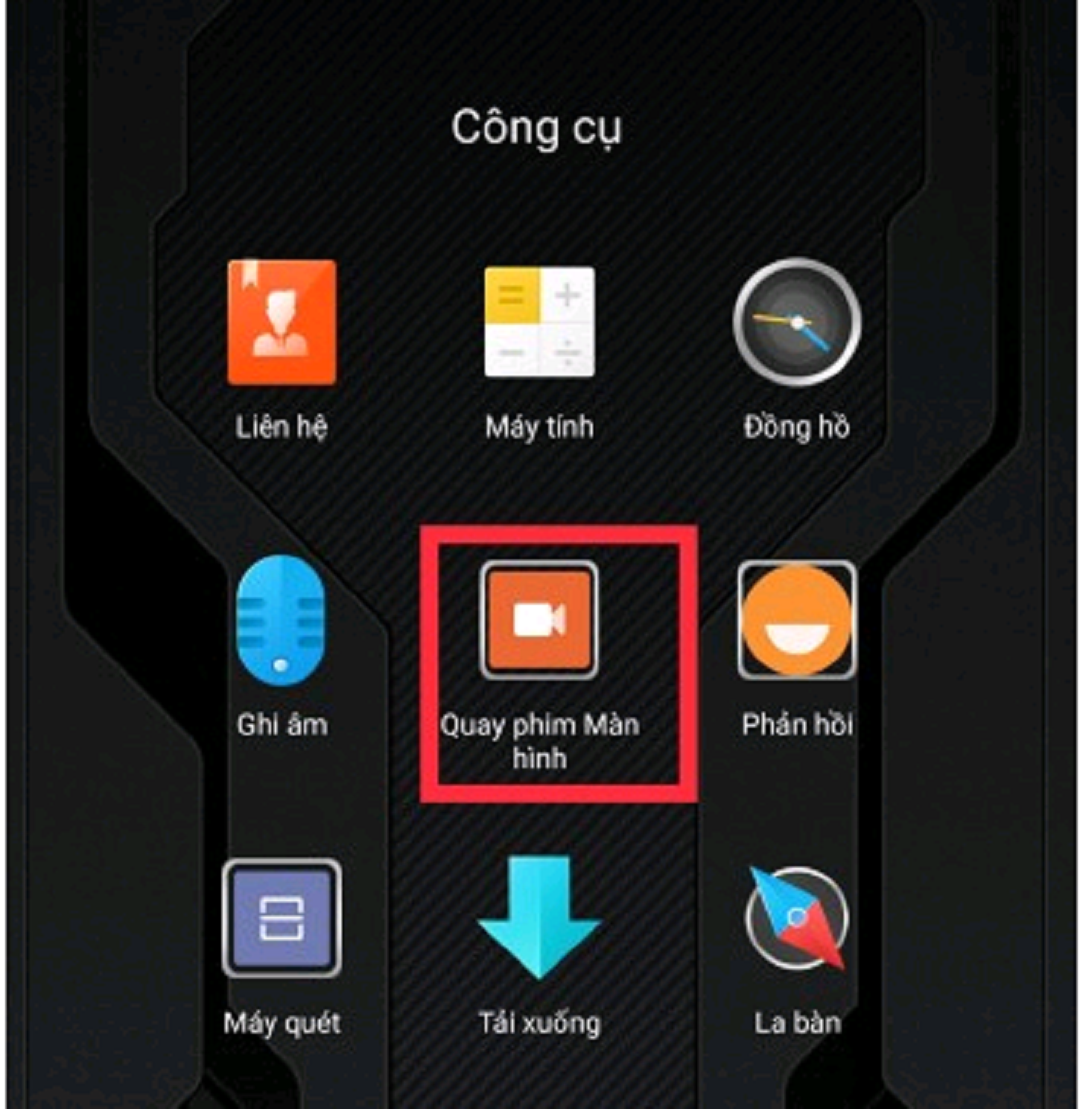
1.2 Cách quay màn hình có âm thanh:
– Bước 1: Chọn biểu tượng Cài đặt và chọn tiếp mục Cài đặt bổ sung.
– Bước 2: Lướt xuống cuối màn hình chọn mục Quay phim màn hình.
– Bước 3: Nhấn vào mục Nguồn âm thanh và chọn tiếp mục Micro.
– Bước 4: Để thực hiện quay màn hình, vuốt lên để hiển thị giao diện thanh công cụ, nhấp chọn mục Trung tâm điều khiển.
– Bước 5: Nhấn vào ô Ghi màn hình hoặc Quay màn hình để bắt đầu quay video.
– Bước 6: Nhấn vào nút màu đỏ trên màn hình để kết thúc chế độ quay video.
– Bước 5: Video vừa quay đã được lưu tại bộ nhớ trong \DCIM\Screen Recorder\ của thiết bị. Bạn chỉ cần vào thư viện ảnh hoặc bộ sưu tập để xem và kiểm tra video vừa rồi.

2. Cách quay màn hình Xiaomi bằng các ứng dụng hỗ trợ
Nếu chiếc điện thoại Xiaomi của bạn không được tích hợp sẵn tính năng quay màn hình thì cũng đừng quá lo lắng. Sau đây Limosa.vn sẽ giới thiệu một số ứng dụng quay màn hình Xiaomi được tải nhiều nhất trong thời gian qua và cách sử dụng chúng để bạn đọc tham khảo:
2.1 Ứng dụng quay màn hình AZ Screen Recorder
Để thực hiện quay màn hình điện thoại bằng ứng dụng ghi màn hình AZ Screen Recorder bạn cần thực hiện các bước sau:
Bước 1: Đầu tiên, bạn nhấp vào đường link sau đây để tải ứng dụng AZ ScreenRecorder: https://play.google.com/store/apps/details?id=com.hecorat.screenrecorder.free
Bước 2: Nhấn chọn mục OK để chấp nhận mọi điều khoản và sử dụng ứng dụng.
Bước 3: Tiếp theo bạn cần cấp quyền Truy cập bộ nhớ bằng cách nhấn vào dòng chữ Cho phép hiển thị trên màn hình và xác nhận lại lần nữa.
Bước 4: Nhấn vào biểu tượng tròn màu đỏ ở góc màn hình để bắt đầu quá trình quay video.
Bước 5: Trong quá trình ghi lại màn hình, nút đỏ sẽ chuyển sang hiển thị thời gian và chấm hình vuông biểu tượng cho sự dừng quay video.
Bước 6: Bấm Dừng để kết thúc chế độ quay màn hình trên điện thoại.
Bước 7: Vào mục Thư viện ảnh hoặc Bộ sưu tập để xem và kiểm tra video vừa rồi.
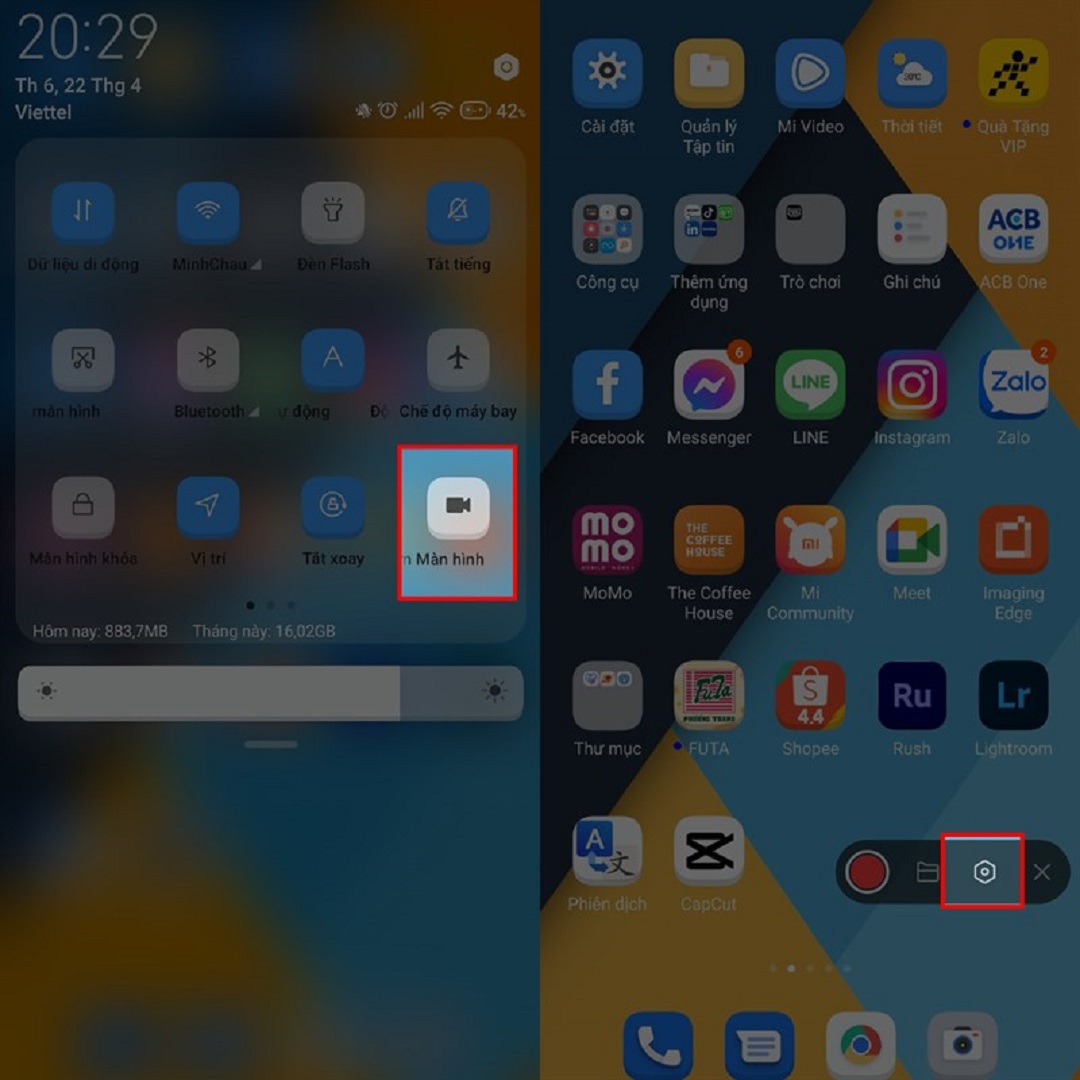
2.2 Trình ghi màn hình V Recorder
Để thực hiện quay màn hình điện thoại bằng Trình ghi màn hình V Recorder bạn cần thực hiện các bước sau:
Bước 1: Đầu tiên, bạn nhấp vào đường link sau đây để tải ứng dụng: https://play.google.com/store/apps/details?id=screenrecorder.recorder.editor&hl=vi&gl=US
Bước 2: Nhấn OK để chấp nhận điều khoản để bắt đầu sử dụng ứng dụng.
Bước 3: Nhấn chọn mục Cho phép để V Recorder có thể truy cập vào bộ sưu tập và thư viện ảnh của thiết bị.
Bước 4: Lúc này giao diện của màn hình sẽ hiển thị một số phím chức năng cơ bản, bấm Bắt đầu để đọc hướng dẫn.
Bước 5: Bấm vào chấm đỏ ở góc màn hình để bắt đầu quay. Nhấn Cho phép để cấp quyền ghi âm thanh cho ứng dụng.
Bước 6: Lúc này bạn có thể chọn mức độ phân giải của video từ 200p đến 2K tùy ý muốn.
Bước 7: Khi quay xong bấm vào nút đỏ để kết thúc chế độ ghi hình của thiết bị.
Bước 8: Vào mục Thư viện ảnh hoặc Bộ sưu tập để xem và kiểm tra video vừa rồi.
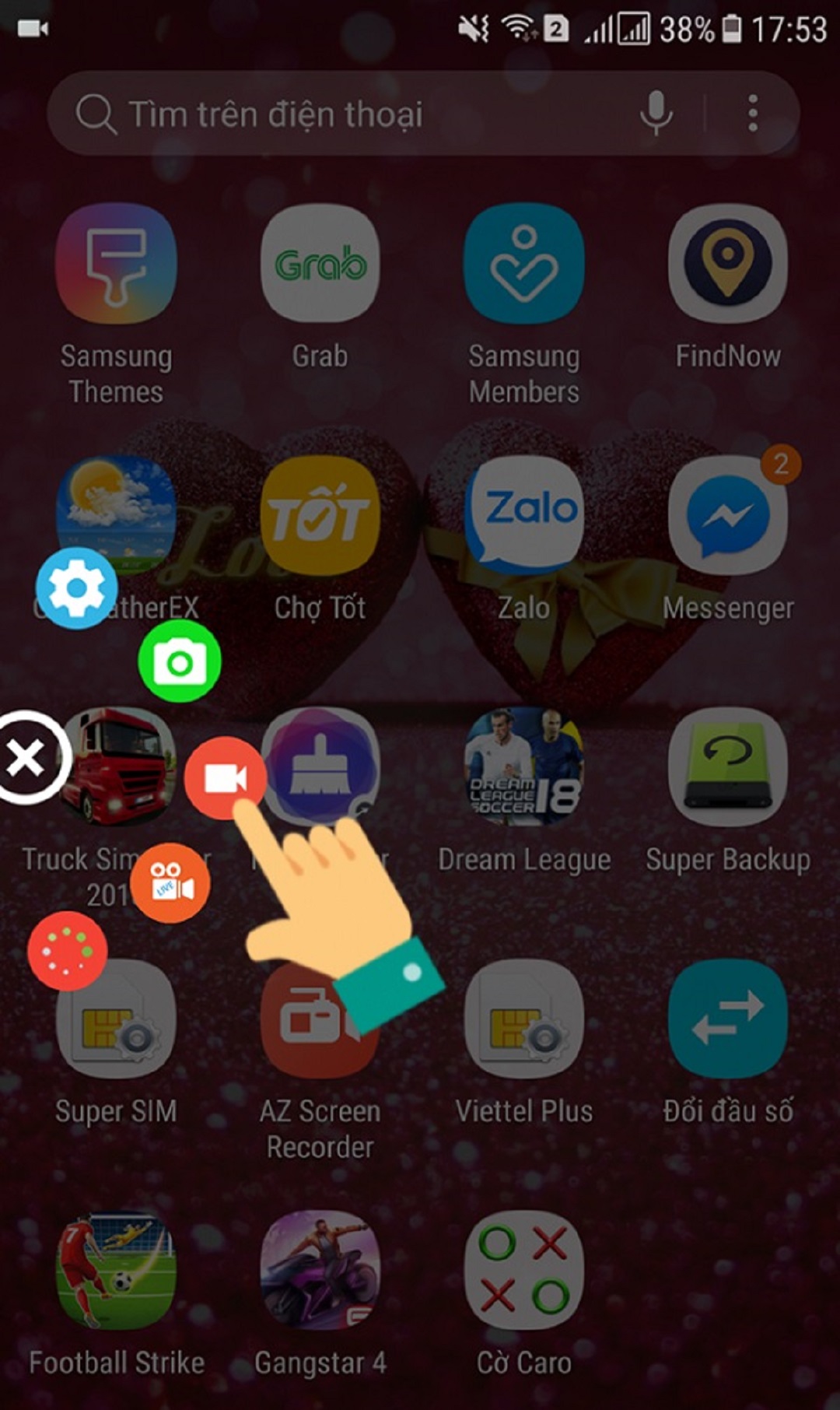
Chúng tôi hy vọng sau bài viết chia sẻ trên, bạn đọc có thể thực hiện Cách quay màn hình Xiaomi thành công. Bất cứ khi nào bạn gặp thắc mắc, vui lòng liên hệ ngay với Limosa qua hotline 1900 2276 hoặc nhắn tin qua website của công ty để được tư vấn và giải đáp chi tiết nhé! Cảm ơn bạn đã đọc hết bài viết, xin chào hẹn gặp lại vào bài chia sẻ lần sau.

 Thời Gian Làm Việc: Thứ 2 - Chủ nhật : 8h - 20h
Thời Gian Làm Việc: Thứ 2 - Chủ nhật : 8h - 20h Hotline: 1900 2276
Hotline: 1900 2276




